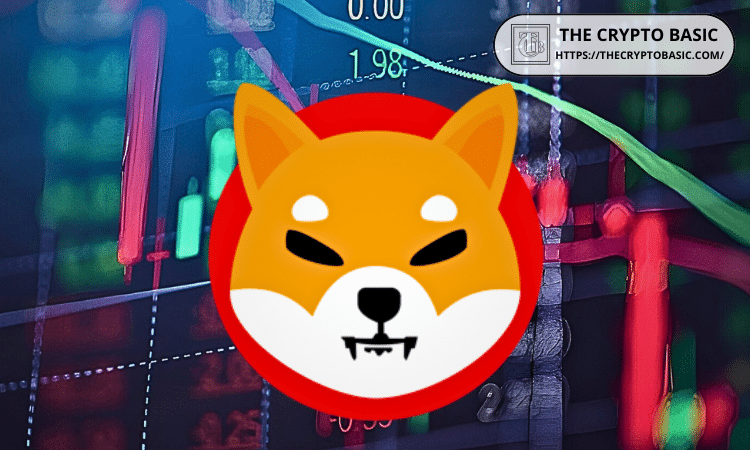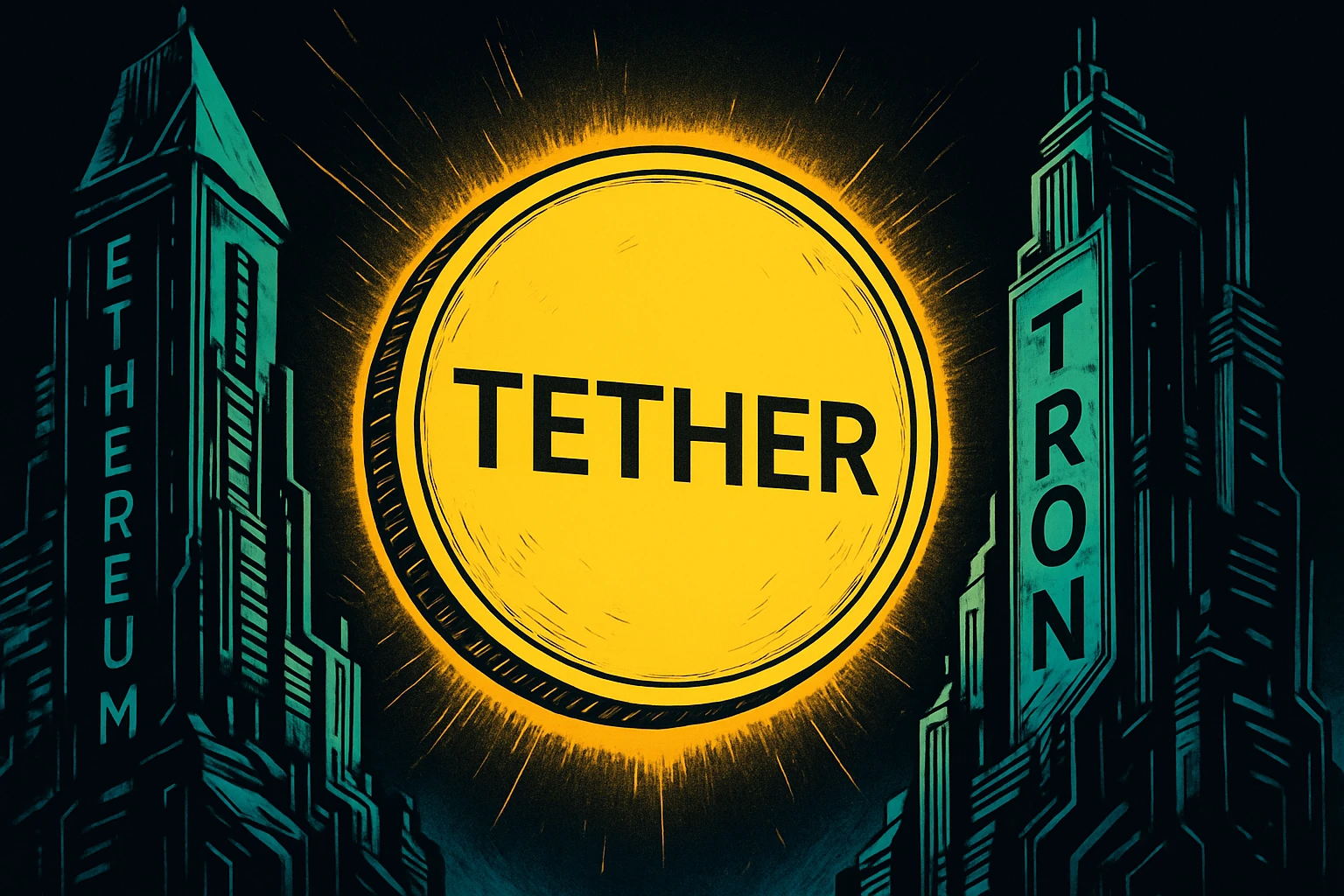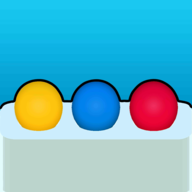gconf-editor简介【转载】
时间:2011-02-04 来源:evasnowind
gconf-editor是一款类似于注册表的软件,但是远远比改注册表简单,更改里面的配置实际上是修改了硬盘上的文本文档。主要是为了方便对桌面环境及一些软件做一些较多修改──假如一个一个改文本,就太麻烦了。
下面简单介绍几则gconf-editor的使用技巧(比如去掉桌面上的挂载盘符):
在终端下打gconf-editor打开“配置编辑器”(中文名),然后开始吧!
1、去掉桌面上的已挂载盘符和加上“电脑”等图标
定 位到“/apps/nautilus/desktop”,勾上 “Computer_icon_visible” “Home_icon_visible”“Network_icon_visible”,这样桌面上就有“电脑”“主目录”“网络服务器”三个图标了,再 把“Volumes_visible”的勾去掉,这样桌面上的已挂载的图标就会消失,以后需要再进“电脑”里找就OK了!
2、去掉“Bug报告”
有时候在Gnome下难免会碰到应用程式崩溃,这时Bug报告就会出来。假如您觉得比较讨厌,就能够通过gconf-editor去掉他。定位到“/apps/bug-buddy”,把右侧“run_on_crash”勾掉,就再也不会跑出来烦人了。
3、让截图有阴影效果
这 招能让您用Alt+PrintScreen键截图后,让图片有各种效果。定位到 “/apps/gnome-screenshot”,在右侧,boder_effect的值改一下,默认是none,改成“shadow”就是有阴影效果 了,black-line的话,截图周围就有黑线了。
以上只是抛砖引玉讲三点,gconf-editor这个东西很不错,谁都会改,因为每个键值下都有注释呢。